یہ پوسٹ آپ کو دکھائے گی۔ NVIDIA GeForce تجربے میں آٹو ٹیوننگ کو کیسے فعال اور استعمال کریں۔ . NVIDIA کی طرف سے GeForce Experience گیمنگ کے تجربے کو بڑھانے کے لیے ڈیزائن کیا گیا ایک پروگرام ہے کیونکہ یہ خودکار ڈرائیور اپ ڈیٹس، گیم ریکارڈنگ اور اسٹریمنگ وغیرہ سمیت مختلف خصوصیات پیش کرتا ہے۔ آٹو ٹیوننگ بھی اس کی خصوصیات میں سے ایک ہے جو گرافکس کی ترتیبات کو ایڈجسٹ کرنے کی اجازت دیتی ہے۔ آٹو ٹیوننگ کے بارے میں مزید جاننے کے لیے اس پوسٹ کو پڑھتے رہیں اور اسے GeForce Experience میں کیسے فعال کریں۔

GeForce میں آٹو ٹیوننگ کیا کرتی ہے؟
آٹومیٹک ٹیوننگ GeForce Experience کی ایک خصوصیت ہے جو خود بخود آپ کے سسٹم کا تجزیہ کر سکتی ہے اور اس کے مطابق گیم کی سیٹنگز سیٹ کر سکتی ہے۔ یہ آپ کی لائبریری میں ہر گیم کے لیے بہترین ترتیبات کا انتخاب کرنے کے لیے جدید الگورتھم کا استعمال کرتا ہے اور ہارڈ ویئر کی تفصیلات سمیت سسٹم کے مختلف عوامل پر غور کرتا ہے۔
3d بلڈر ونڈوز 10 کا استعمال کیسے کریں
NVIDIA GeForce تجربے میں آٹو ٹیوننگ کو کیسے فعال اور استعمال کریں؟
فعال کرنے اور استعمال کرنے کے لیے ان اقدامات پر عمل کریں۔ GeForce تجربے میں آٹو ٹیوننگ :
- NVIDIA GeForce Experience کھولیں اور پر کلک کریں۔ ترتیبات اوپری دائیں کونے میں آئیکن۔
- پر نیویگیٹ کریں۔ جنرل اور چیک کریں اگر درون گیم اوورلے فعال ہے.
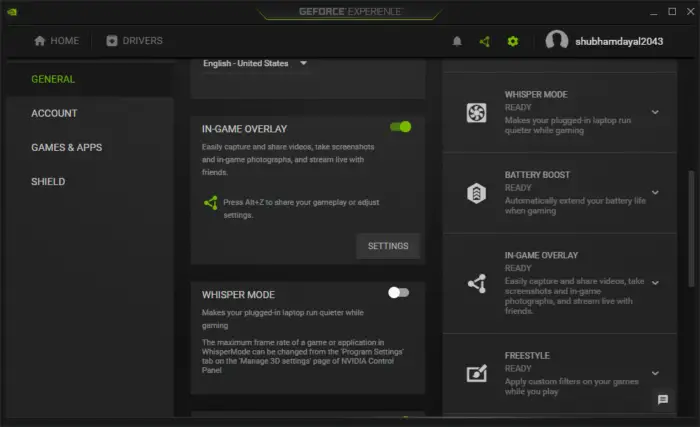
- اب دبائیں۔ Alt+Z جیفورس کے اوورلے کو کھولنے کے لیے ایک ساتھ چابیاں۔
- یہاں، پر کلک کریں کارکردگی کارکردگی کا ڈائیلاگ کھولنے کے لیے۔
- ساتھ والے ٹوگل سوئچ کو فعال کریں۔ خودکار ٹیوننگ .
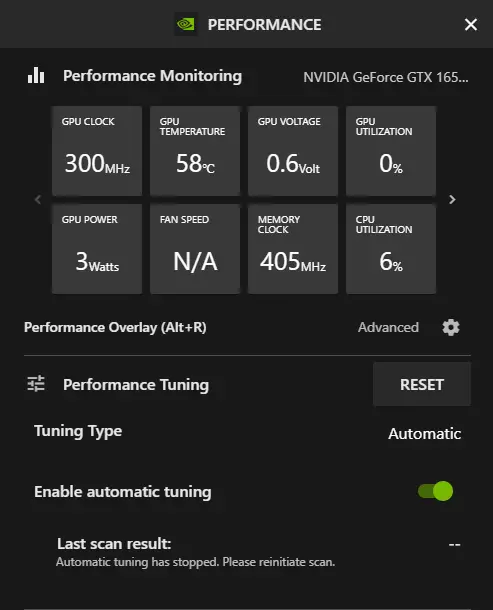
نوٹ: یقینی بنائیں کہ آپ کا آلہ پلگ ان ہے یا آپ خودکار ٹیوننگ کو فعال نہیں کر پائیں گے۔
پڑھیں: GeForce تجربہ ونڈوز پی سی پر گیمز کو بہتر نہیں بنا سکتا
پراپرٹی پیج میں ایک غیر متوقع نقص تھا
مجھے امید ہے اس سے مدد ملے گی.
کیا GeForce تجربہ خود بخود کام کرتا ہے؟
ایک بار GeForce تجربہ آپ کے کمپیوٹر پر انسٹال ہو جائے گا، یہ خود بخود انسٹال شدہ ہارڈویئر کا پتہ لگائے گا اور مختلف گیمز اور ایپلیکیشنز کے لیے حسب ضرورت سیٹنگز پیش کرے گا۔ ایپلیکیشن آپ کے GPU کے لیے دستیاب جدید ترین ڈرائیورز کو بھی اسکین اور انسٹال کر سکتی ہے اور آپ کے آلے کو اپ ڈیٹ رکھ سکتی ہے۔
ونڈوز 10 پر گوگل کی تصاویر
میں GPU پروسیسنگ کو کیسے بڑھا سکتا ہوں؟
آپ اپنے GPU کی پروسیسنگ پاور کو کئی طریقوں سے بڑھا سکتے ہیں۔ ان میں اوور کلاکنگ، مناسب کولنگ، سیٹنگز کو کم کرنا اور FPS وغیرہ شامل ہیں۔ اگر یہ طریقے آپ کے لیے مددگار نہیں ہیں تو اپنے GPU کو ایک زیادہ مضبوط ماڈل میں اپ گریڈ کرنے سے یہ زیادہ ڈیمانڈنگ ایپلی کیشنز اور گیمز کو ہینڈل کرنے کی اجازت دے گا۔















